Укажите элементы, для которых требуется нанести размеры, а также место нанесения размера.
- Выберите вкладку «Главная»
 панель «Проект»
панель «Проект» «Диспетчер проектов»
«Диспетчер проектов» «Настройка проекта».
«Настройка проекта».
- В диалоговом окне "Настройка проекта" разверните узел "Настройки изометрического файла DWG". Щелкните "Размеры".
- В области "Размеры" в списке "Стиль ISO" выберите стиль ISO, для которого следует задать размеры.
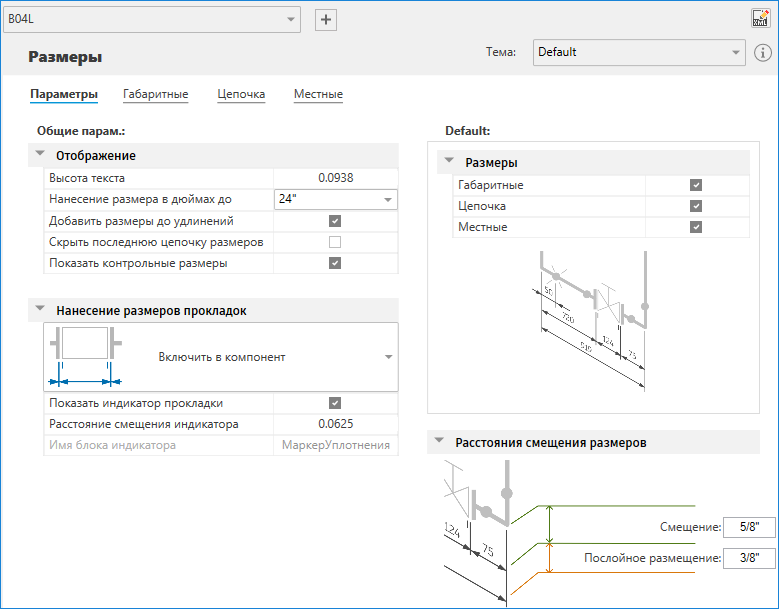
- На вкладке «Параметры» выполните следующие действия.
- Задайте высоту текста для размеров.
- Для проектов с использованием британских единиц измерения выберите значение в раскрывающемся списке «Нанесение размера в дюймах до».
- Укажите, заканчивается ли размерная линия на компонентах-продолжениях.
- Установите или снимите флажок «Скрыть последнюю цепочку размеров». При выборе этого параметра удаляется последний размер строки в линейном сегменте трубопровода, когда используются размеры от конца до конца для предотвращения чрезмерного ограничения размеров.
- Укажите, требуется ли показывать справочный размер.
- В разделе «Нанесение размеров прокладок» укажите, требуется ли указывать размеры прокладок отдельно или же включить их в размеры компонентов. Если размер прокладки включен в компонент, можно указать, следует ли отображать индикатор прокладки, и задать смещение.
- В разделе «Размеры» выберите один или несколько типов размеров, которые будут отображаться для текущей выбранной темы. Включены только те флажки, которые соответствуют выбранным типам размеров. Например, если выбран параметр «Размеры типа "Строка"», то будет активна только вкладка «Строка». Если установить все три флажка, будут доступны все три типа размеров.
- В разделе «Расстояние смещения размеров» задайте параметры смещения и послойного размещения размеров.
- На вкладке настройки отдельных типов размеров выполните следующие действия.
- В списке "Тема ISO" выберите тему ISO ("Трубопровод по умолчанию" или "Трубопровод небольшого диаметра"), для которого требуется применить настройки типа размеров.
- Включите или отключите параметр «Включить размеры <тип>», используемый для управления отображением размеров определенного типа для выбранной темы. При этом также обновится соответствующий флажок на вкладке «Параметры».
- В списке «Нанести размеры (привязки)» выберите нужную привязку. В разделе «Нанесение размеров» можно указать, каким образом будут нанесены размеры (выполнены привязки): с одной стороны, с обоих концов, по центру или размеры наносить вовсе не следует.
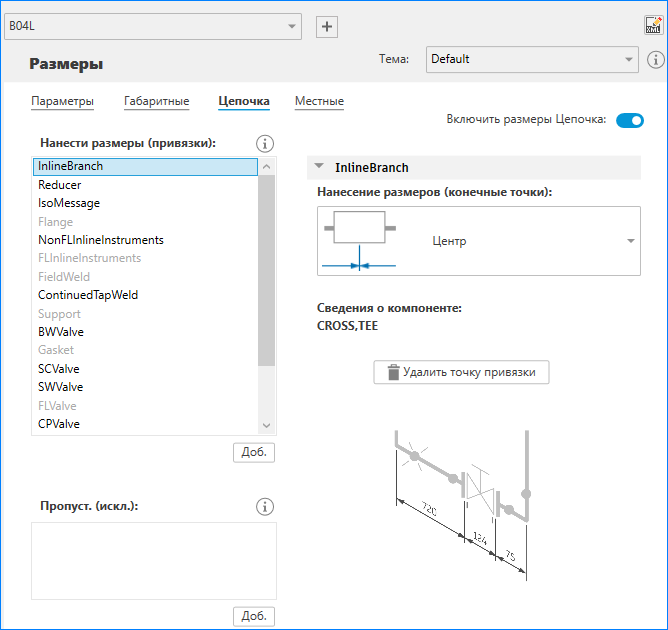
- Нажмите кнопку "ОК".